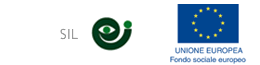Soluzioni a problemi piu' comuni (frequently asked questions)
- 1) Argomento: Certificati digitali
AVVISO IMPORTANTE SUI CERTIFICATI DIGITALI.
Sono stati segnalati problemi, non dipendenti dalla procedura delle Comunicazioni on Line della Regione Toscana, nell'utilizzo
di certificati digitali rilasciati da Infocamere, necessari per l'accesso alla procedura stessa, con la versione 7.0 e successive
del browser Microsoft Internet Explorer e con la reinstallazione di vecchi certificati con Explorer 6
su nuovo hardware utilizzando le procedure attualmente presenti sul sito Infocert.
E' stato verificato dall'ente certificatore che il problema è dovuto ad una installazione non corretta dei software da parte dell’utente.
Viene pertanto consigliato di disinstallare i software Dike,
DikeUtil e Bit4id (modulo CSP) utilizzando
le apposite voci presenti in Start – Programmi – Infocert ed in
Start – Programmi – Bit4id.
Eliminare gli eventuali certificati presenti su Internet Explorer attraverso la voce di menù
Strumenti – Opzioni Internet – Contenuto – Certificati: nella sezione
Personale individuare il certificato associato alla smart card Infocamere,
selezionarlo e utilizzare il pulsante Rimuovi.
Procedere quindi alla nuova installazione dei software Dike, DikeUtil
e CSP seguendo le
istruzioni di
Installazione presenti sul sito Infocert.
In alternativa è comunque possibile utilizzare il browser internet
Mozilla Firefox (ver. 1.5.0.1 e successive) scaricabile gratuitamente.
Per le modalità di installazione del certificato sul browser
Mozilla
Firefox cliccare qui.
Nel caso in cui, utilizzando Mozilla Firefox, si riceva su alcune Province un messaggio di protezione è comunque possibile
ignorarlo e accedere alle Comunicazioni On Line.
- 2) Argomento Certificati digitali
Problema:
selezionata la Provincia di interesse, compare la finestra di scelta del certificato digitale con la richiesta:
"E' necessario identificare il sito web da visualizzare. Scegliere un certificato"; nella finestra non viene riportato nessun certificato da scegliere.
Causa 1:
Probabilmente il certificato installato è un certificato di sola firma digitale.
Soluzione:
per verificare questa eventualità è sufficiente attivare il programma DIKE e, con la smart card inserita nel lettore, scegliere le opzioni:
Strumenti - Lista certificati su smart card - Leggi certificati
e verificare la presenza di almeno una riga non prefissata da coccarda. Qualora sia presente un certificato di sola firma è necessario telefonare al numero verde Infocamere 800901906 e richiedere l'estensione del certificato di firma digitale con l'autenticazione dell'utente.
Causa 2:
Mancata esecuzione dell'ultimo passo di installazione del certificato.
Soluzione:
Se invece il certificato è di autenticazione, o firma digitale + autenticazione, è sufficiente collegarsi al sito Infocamere (www.card.infocamere.it) e scegliere l'opzione
installazione certificati digitali presente nella sezione Installazione (riquadro rosso); scegliere l'opzione 4 lettera B browser internet
della scheda Passo 3. Importare i certificati digitali.
Il processo si deve concludere con il successo dell'importazione dei certificati nello store di Microsoft.
- 3) Argomento: Stampa comunicazioni (per browser Internet Explorer)
Problema:
non si riescono a stampare le comunicazioni (contestualmente all'invio della comunicazione da lista comunicazioni effettuate)
Soluzione:
DaStrumenti Opzioni Internet Protezione selezionare Livello Personalizzato ed impostare
tutte e tre le voci relative al download (download dei caratteri, download dei file e richiesta automatica download di file) ad attive.